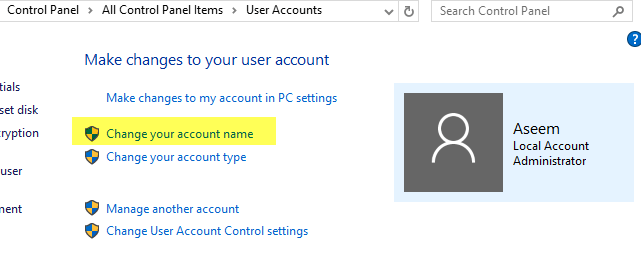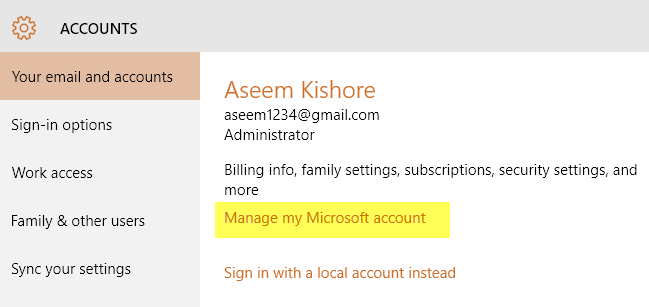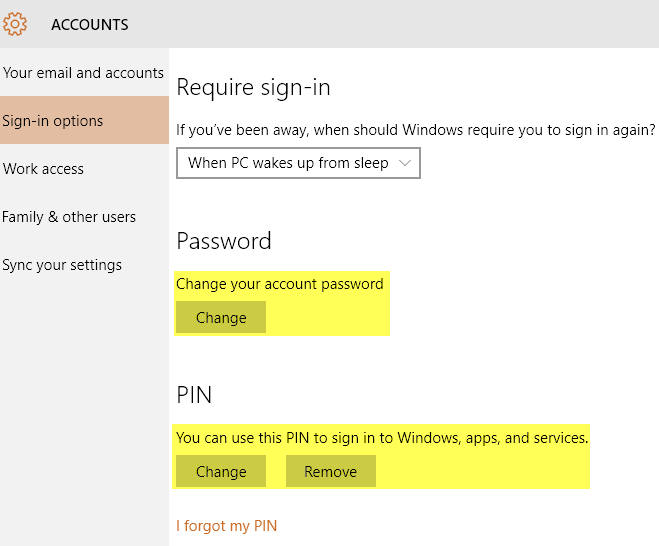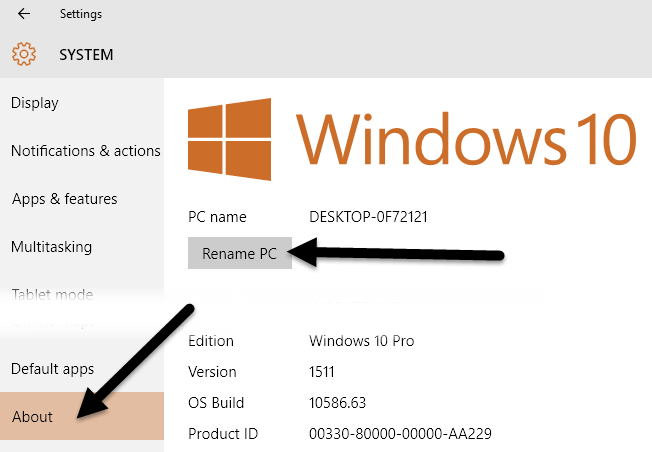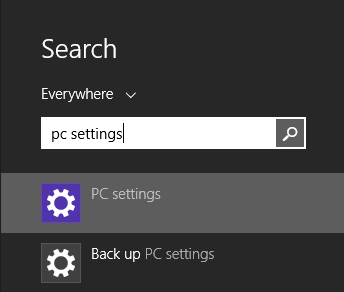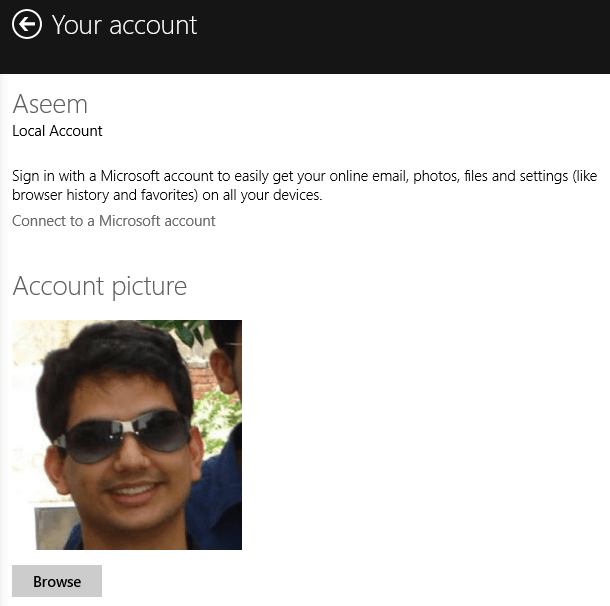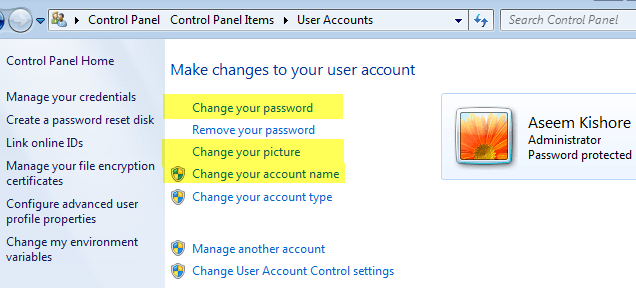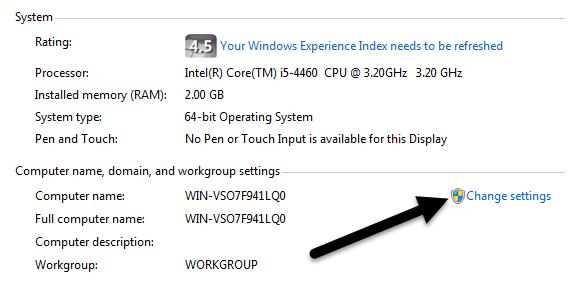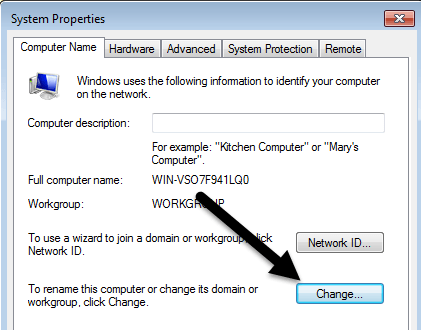به استثنای اینکه خودتان یک کامپیوتر را راه اندازی کنید، نامهای پیشفرض رایانه و حساب کاربری شما معمولا به این نیست که میخواهید طولانی مدت را حفظ کنید. شما همچنین تصویر پیش فرض را از ویندوز دریافت می کنید و ممکن است یا ممکن است یک راه انداز رمز عبور نداشته باشید.
در هر حال، زمانیکه شما نیاز به تغییر نام حساب شما، نام رایانه، تصویر حساب کاربری یا رمز عبور کامپیوتر دارید .
ویندوز 10
در ویندوز 10 و 8.1 شما می توانید از تمام این کارها در ویندوز 7، ویندوز 8.1 و ویندوز 10 استفاده کنید. یک حساب مایکروسافت و یا یک حساب محلی کامپیوتر داشته باشید. روش برای تغییر تصویر یا رمز عبور شما برای هر دو نوع حساب همان است، اما نه برای تغییر نام حساب شما. اگر شما یک حساب محلی دارید، می توانید نام کاربری را به صورت محلی تغییر دهید، اما اگر با استفاده از حساب مایکروسافت وارد سیستم شوید، باید آن را آنلاین تغییر دهید.
تغییر نام کاربری
برای تغییر نام حساب برای یک حساب محلی، بر روی شروع کلیک کنید و حساب کاربریرا تایپ کنید.
برای تغییر نام حساب برای مایکروسافت، بر روی لینک تغییر نام حساب کاربریکلیک کنید. شروع، سپس تنظیماترا کلیک کنید و سپس روی حسابهاکلیک کنید.
روی مدیریت حساب مایکروسافتکلیک کنید و صفحه وب Microsoft Account را در مرورگر خود بارگیری کنید.
تغییر تصویر حساب
برای تغییر حساب کاربری خود، وارد شوید و نام خود را در آنجا تغییر دهید.
تصویر در ویندوز 10، مراحل زیر را انجام دهید: روی شروع، تنظیماتو سپس حسابهارا کلیک کنید. اگر کمی پایین تر از نام حسابتان حرکت کنید، بخش دیگری به نام عکس شماخواهید دید.
تغییر رمز عبور حساب کاربری
برای تغییر رمز عبور خود در ویندوز 10، می توانید آن را از صفحه تنظیمات همانطور که در بالا نشان داده شد انجام دهید. به شروعبروید، بر روی تنظیماتکلیک کنید، روی حسابهاکلیک کنید و سپس روی گزینه گزینههای ورود به سیستمدر سمت چپ کلیک کنید سمت چپ
برای تغییر گذرواژه خود، روی تغییردر زیر رمز عبورکلیک کنید. . حتی اگر با یک حساب مایکروسافت وارد سیستم شوید، می توانید رمز عبور را از داخل ویندوز تغییر دهید. اگر تنظیمات پین در ویندوز 10 دارید، می توانید آن را تغییر دهید یا آن را در این صفحه حذف کنید.
تغییر نام کامپیوتر
برای تغییر نام کامپیوتر در ویندوز 10، می توانید شروع، سپس تنظیمات، سپس سیستمرا کلیک کنید و سپس روی دربارهدر پایین سمت چپ کلیک کنید.
روی دکمه تغییر نام کامپیوترکلیک کنید و نام جدید را برای کامپیوتر خود وارد کنید.
ویندوز 8
برای ویندوز 8، همه چیز تقریبا همانند برای ویندوز 10، اما روش برای رسیدن به این صفحه نمایش ها متفاوت است، زیرا ویندوز 8 یک دکمه شروع کاملا کاربردی ندارد.
در حالی که می توانید بر روی Start و Settings در ویندوز 10 کلیک کنید، در ویندوز 8
هنگامی که در تنظیمات PC کلیک کنید روی Start کلیک کنید، که صفحه Start را باز می کند و سپس تنظیمات PCرا تایپ کنید. ، نام کاربری، رمز عبور و تصویر حساب کاربری را آسان می کند. حساب هاو سپس حساب کاربریرا برای تغییر نام کاربری حساب کاربری مایکروسافت و تغییر تصویر حسابکلیک کنید.
اگر از یک حساب محلی استفاده می کنید، می توانید نام حساب را همانند ویندوز 10 از طریق کنترل پنل تغییر دهید. روی دکمه شروع کلیک کنید و حساب کاربریرا تایپ کنید. برای تغییر رمز عبور یا PIN حساب در ویندوز 8، تنظیمات PC را باز کنید، بر روی حسابهاو سپس گزینه گزینه های ورود به سیستمرا مانند قسمت 10 ویندوز
<تفاوت اصلی بین ویندوز 10 و 8 زمانی است که شما می خواهید نام کامپیوتر را تغییر دهید. در ویندوز 8، تنظیمات PCرا باز کنید، سپس روی رایانه و دستگاههاکلیک کنید و در نهایت روی اطلاعات PCکلیک کنید.<7>
ویندوز 7
تغییر نام حساب کاربری، رمز عبور و تصویر
ویندوز 7 باعث می شود همه چیز را در یک مکان آسان تغییر دهید . شروعرا کلیک کنید و حساب کاربریرا وارد کنید تا گفتگوی کنترل پنل را بیرون بکشید.
در اینجا شما می توانید رمز عبور حساب، تصویر حساب و نام حساب را تغییر دهید. آسان! برای تغییر نام کامپیوتر در ویندوز 7، به کنترل پنل بروید و روی سیستمکلیک کنید. نام تنظیماتتغییر تنظیماترا در پایین صفحه بعدی نام رایانهخواهید دید.
p>این یک کادر محاوره ای دیگری را نشان می دهد که در آن شما باید بر روی دکمه تغییرکلیک کنید. بعد از این، می توانید نام جدید کامپیوتر را تایپ کنید.این مورد است. این ها وظایف ساده هستند، اما چیزی که احتمالا شما را فراموش می کند، زیرا شما مجبور نیستید این کار را اغلب انجام دهید. اگر سوالی دارید، لطفا نظر خود را بنویسید لذت ببرید!